电脑不识别u盘系统怎么办,电脑无法识别u盘里面的系统
U盘是我们日常工作和学习的必备神器,但也最容易出故障的硬件。当U盘能够被电脑识别但无法打开时,下面我分享一些常见的原因和处理办法。
1、U盘接口问题
检查U盘是否正确连接到电脑的USB接口,有时候USB接口可能存在问题,导致U盘无法正常工作。
尝试将U盘重新插拔几次,不行的话更换到其它接口或其他电脑上,查看是否能够正常打开。
2、电脑缺少或损坏了U盘驱动文件
win+X打开设备管理器,在设备管理器中查看U盘是否有感叹号或问号标记,如果有,可能需要更新或重新安装U盘的驱动程序。


右键点击并选择更新驱动程序,或者卸载驱动程序并重新插拔U盘以自动重新安装驱动。
3、修复U盘
U盘可能由于不安全的拔插、电脑断电或病毒感染等原因而损坏。
使用Windows自带的chkdsk命令进行磁盘检查和修复。在Windows10中,通过以下步骤执行修复操作:win+R打开运行窗口,输入“cmd”并按下回车键打开命令提示符,输入"chkdsk /f X:"(其中X为U盘的盘符),然后按回车键执行。
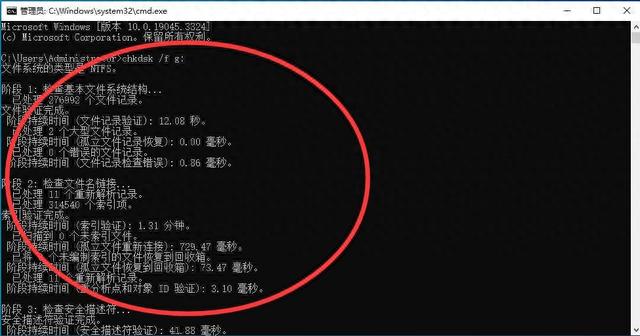
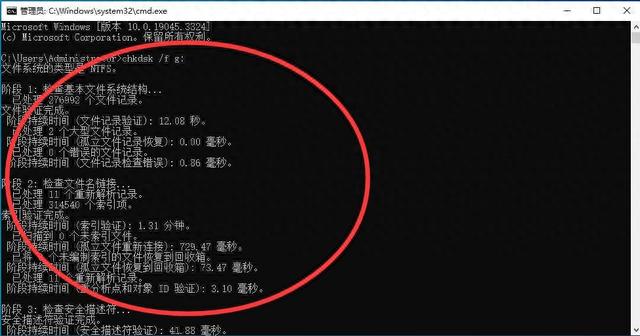


4、病毒感染
U盘可能被病毒或恶意软件感染,导致无法打开。
使用杀毒软件对U盘进行全面扫描,清除任何病毒或恶意软件。确保杀毒软件是最新版本,并及时更新病毒库。
5、U盘分区表损坏
分区表是U盘上存储分区信息的数据结构,当分区表损坏时,U盘将无法正确识别和访问分区。
使用数据恢复工具(如MiniTool Partition Wizard)来修复或重建分区表,这些工具可以扫描U盘并自动修复或重建分区表,使U盘重新可用。
6、文件系统损坏
文件系统损坏也会出现打不开的情况。这时候可以使用Windows系统磁盘管理工具来修复,可以按下win+X,然后选择“磁盘管理”来打开磁盘管理工具。
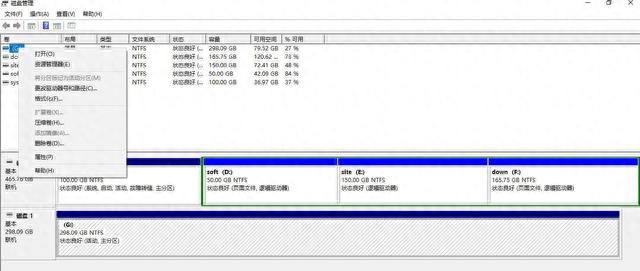
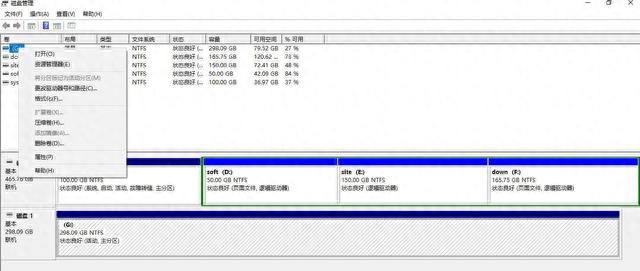


在该工具中,查找U盘的磁盘号,右键点击它,选择“格式化”或“更改驱动器号码和路径”,然后按照提示进行操作。
7、U盘物理损坏
U盘的USB接口、控制芯片或存储器可能因为长时间使用、插拔不当或意外撞击等原因而物理受损。
这时候可能无法完全修复,可能需要尝试使用专业的数据恢复软件来恢复U盘中的数据。
有许多数据恢复软件可以从网上下载,例如Recuva、EaseUS Data Recovery Wizard等。注意在使用数据恢复软件之前,尽量避免对U盘进行格式化或写入新的数据,以提高数据恢复的成功率。
如果数据非常重要,最好是找专业的数据恢复服务,确保万无一失。
U盘很容易故障,为了减少类似问题的发生,我们应该养成正确使用和安全拔插U盘的习惯,并定期备份重要数据。
本文地址:https://www.cknow.cn/archives/55769
以上内容源自互联网,由百科助手整理汇总,其目的在于收集传播生活技巧,行业技能,本网站不对其真实性、可靠性承担任何法律责任。特此声明!
如发现本站文章存在版权问题,烦请提供版权疑问、侵权链接、联系方式等信息发邮件至candieraddenipc92@gmail.com,我们将及时沟通与处理。
